Beim Versenden von Mediendateien kommt es zunächst darauf an, die Dateiqualität zu erhalten. Dies gilt insbesondere dann, wenn die meisten Mobilgeräte mit 48-MP-Kameras ausgestattet sind. Und WhatsApp, das sehr spät zur Party kam, hat endlich die Option hinzugefügt, HD-Fotos und -Videos in der WhatsApp-App zu senden.
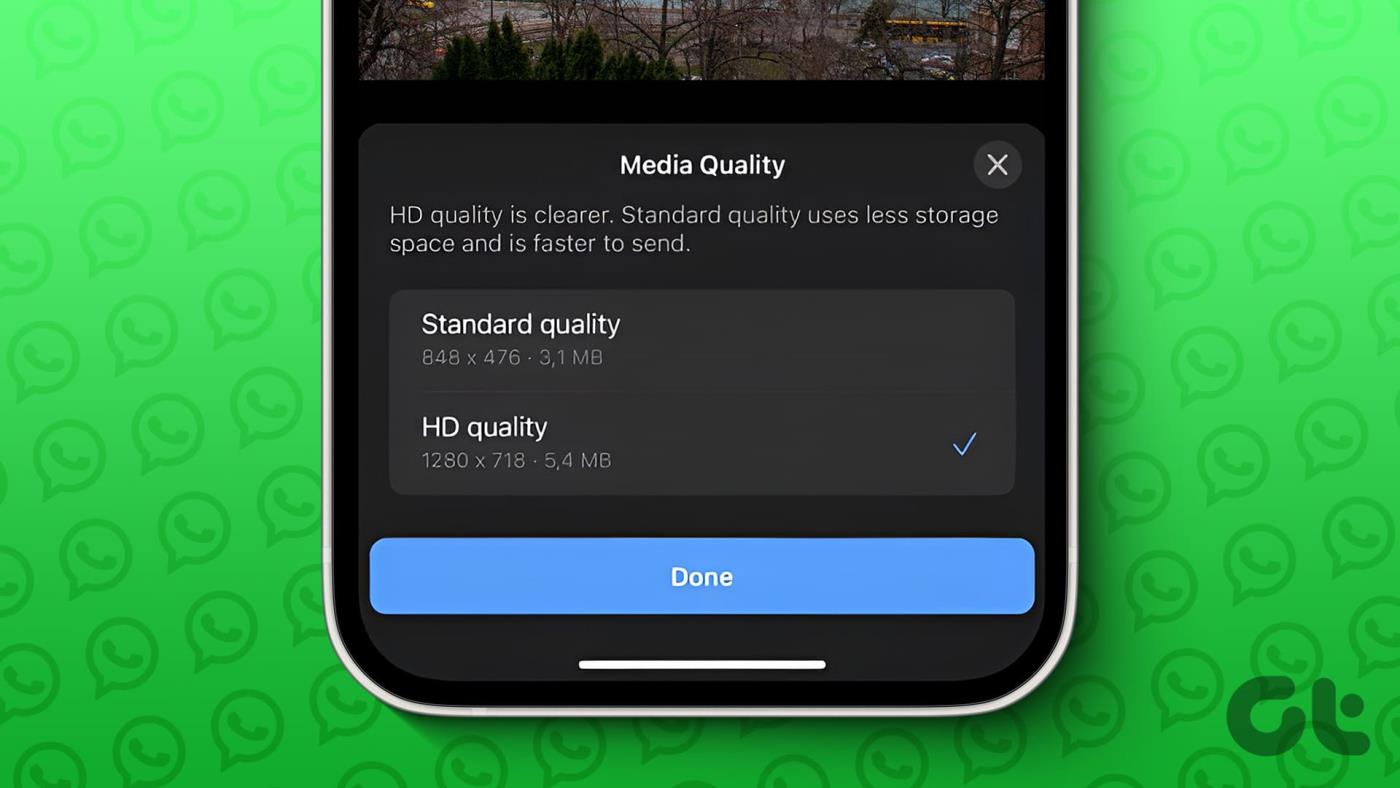
WhatsApp ist die beliebteste App von Millionen und ein großartiges Tool zum Kommunizieren und Bleiben. Dies ist auch einer der Gründe, warum die kürzlich hinzugefügte Möglichkeit, HD-Fotos und -Videos in WhatsApp zu versenden, dringend benötigt wird. Schauen wir uns also an, was HD auf WhatsApp bedeutet, und fahren wir mit den verschiedenen Möglichkeiten fort, HD-Medien in der App zu senden.
Was ist HD auf WhatsApp?
Wie der Name schon sagt, ermöglicht die HD-Qualitätsoption auf WhatsApp Benutzern das Senden von Medien, Fotos und Videos in High-Definition-Qualität. Dadurch können Benutzer Fotos und Videos teilen, die klarer und schärfer sind als die Standard-SD-Auflösung. Nach dem Senden werden diese Bilder und Videos mit einem HD-Logo im Chatfenster angezeigt.
Lesen Sie auch : So laden Sie WhatsApp-Statusvideos mit einer Länge von mehr als 30 Sekunden hoch
Was Sie wissen sollten, bevor Sie hochauflösende Fotos und Videos auf WhatsApp senden
Bevor wir Ihnen die Schritte zeigen, sollten Sie Folgendes beachten.
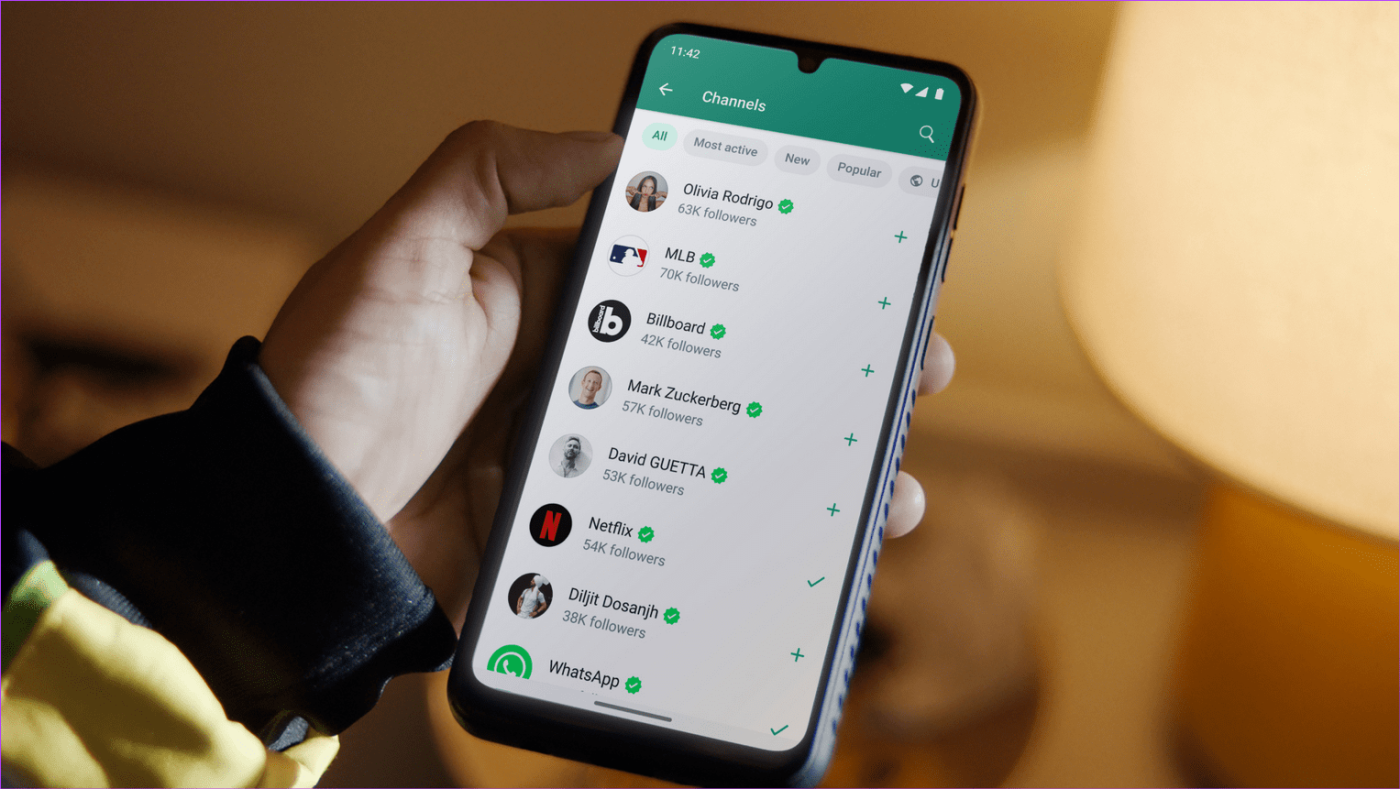
- Diese Option ist nur für Fotos und Videos verfügbar, die ursprünglich in hoher Qualität aufgenommen wurden. Das heißt, wenn WhatsApp feststellt, dass Ihr Bild oder Video nicht den Kriterien entspricht, wird diese Option ausgegraut.
- Während Sie HD-Fotos und -Videos senden können, beträgt die derzeit maximal verfügbare Auflösung 4032 x 3024 und umgekehrt für Fotos und 1280 x 720 und umgekehrt für Videos.
- Sie müssen die Foto- oder Videoqualität beim Senden der Datei individuell auswählen.
- Für die in HD gesendeten Fotos und Videos gelten weiterhin Dateigrößenbeschränkungen.
- Sie müssen sicherstellen, dass Ihre Internetverbindung das Hoch- oder Herunterladen unterstützt, da HD-Videos und -Fotos größer sind als normale WhatsApp-Medien.
- Ihr Gerät muss über ausreichend Speicherplatz verfügen, um die umfangreichere HD-Video- oder Fotodatei aufzunehmen.
- HD-Fotos und -Videos werden mit einem HD-Symbol versehen, um sie hervorzuheben.
- Ihr Bild und Video ist möglicherweise immer noch komprimiert, um die maximale Auflösungsgrenze von WhatsApp zu erreichen.
- Diese Option ist möglicherweise nicht verfügbar, wenn Sie die WhatsApp-Desktop-App verwenden. WhatsApp-Webbenutzer können jedoch HD-Fotos senden, wenn die Funktion an Ihrem Standort verfügbar ist.
- Um auf diese Funktion zugreifen zu können, muss Ihre WhatsApp-App auf dem neuesten Stand sein.
So senden Sie HD-Fotos und -Videos mit der WhatsApp Mobile App
Um Ihr Foto oder Video ohne Beeinträchtigung der Bildqualität zu versenden, nutzen Sie die in der mobilen WhatsApp-App verfügbaren Freigabeoptionen und wählen Sie die entsprechende Qualität aus. Befolgen Sie dazu die folgenden Schritte.
Schritt 1: Öffnen Sie die mobile WhatsApp-App.
Schritt 2: Tippen Sie hier im Chat-Fenster auf den entsprechenden Kontakt.
Schritt 3: Tippen Sie nun auf das Büroklammer-Symbol. iOS-Benutzer können auf das +-Symbol in der unteren linken Ecke tippen.
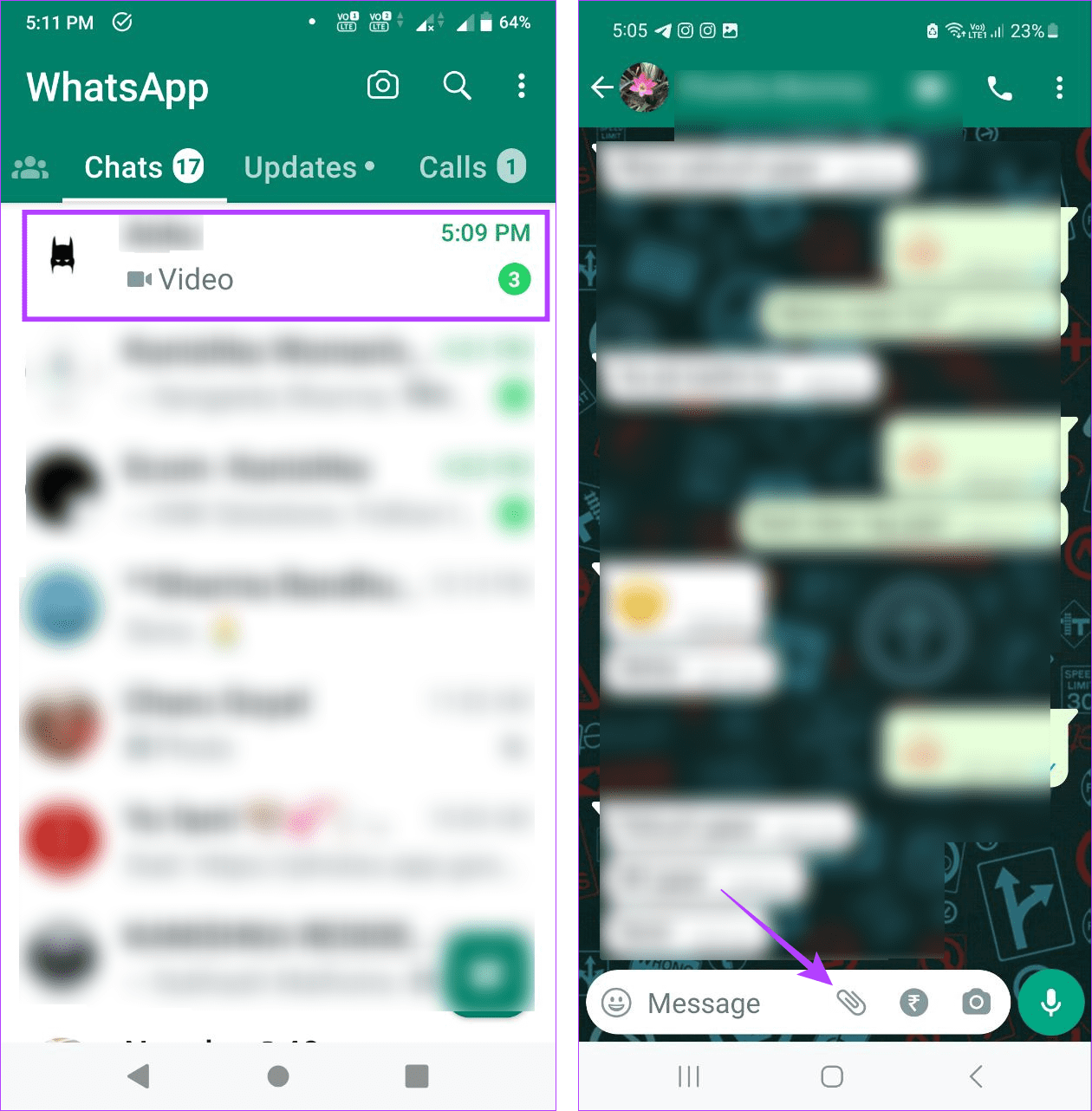
Schritt 4: Tippen Sie in den Optionen auf Galerie.
Hinweis: Wenn Sie die WhatsApp iOS-App verwenden, tippen Sie auf „Foto- und Videobibliothek“.
Schritt 5: Tippen Sie hier auf das entsprechende Foto oder Video.
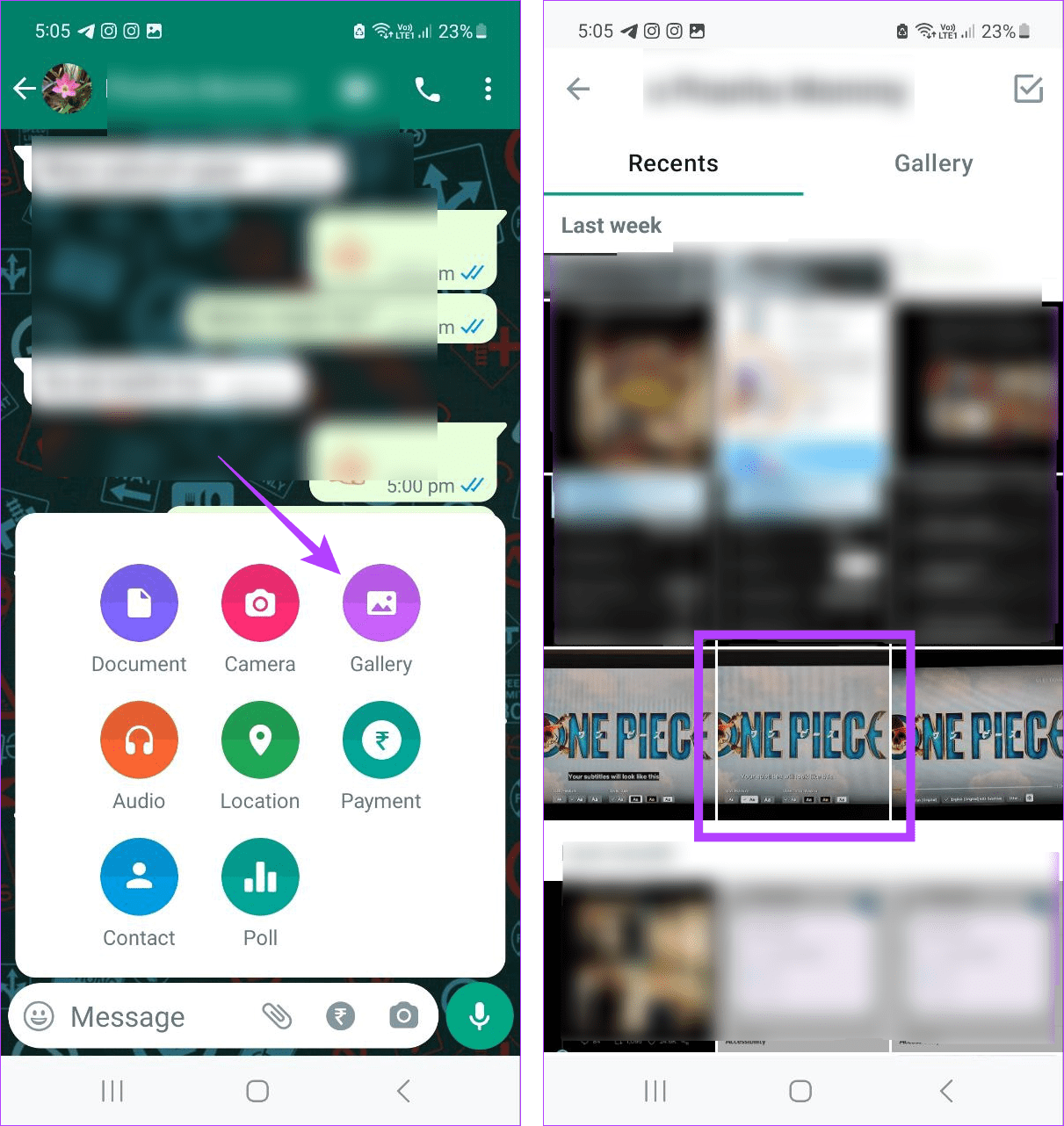
Schritt 6: Tippen Sie in den Menüoptionen auf das HD-Symbol.
Schritt 7: Wählen Sie die Option HD-Qualität.
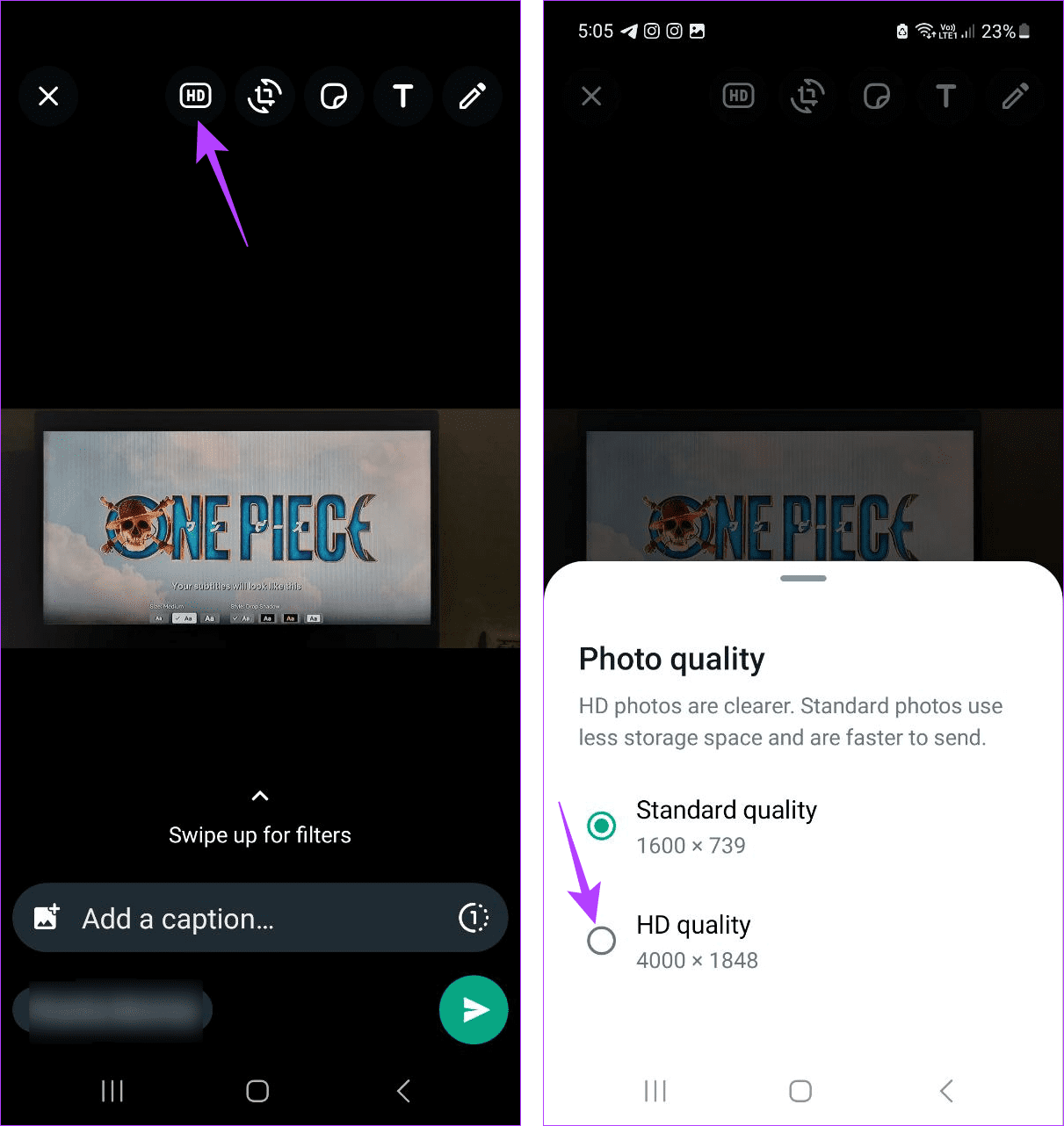
Schritt 8: Wenn Sie fertig sind, tippen Sie auf Senden.
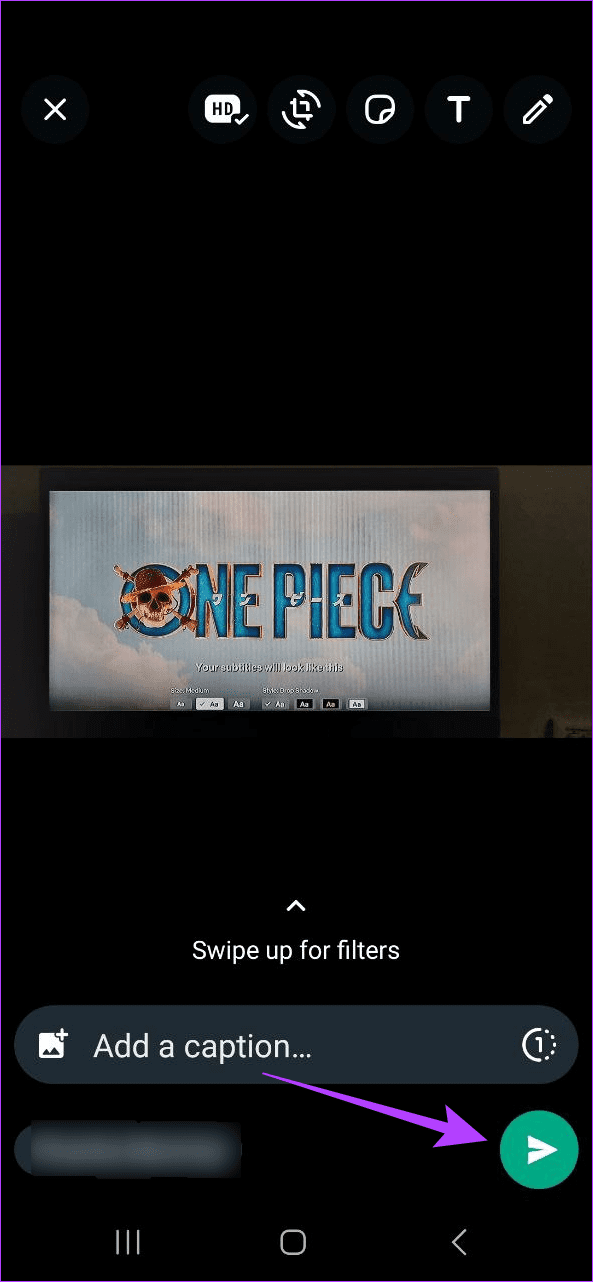
Dadurch werden hochauflösende Fotos und Videos gesendet.
Lesen Sie auch: So senden Sie hochwertige Videos auf WhatsApp
So verwenden Sie WhatsApp Web zum Senden von HD-Fotos
Wie WhatsApp auf Ihrem Handy können Sie auch HD-Fotos über WhatsApp Web versenden. Beachten Sie jedoch, dass Sie derzeit möglicherweise keine HD-Videos senden können, da diese Option derzeit nicht verfügbar ist. Hier erfahren Sie, wie es geht.
Schritt 1: Öffnen Sie WhatsApp Web in einem beliebigen Webbrowser über den folgenden Link.
Öffnen Sie WhatsApp Web
Schritt 2: Gehen Sie hier zum entsprechenden Kontakt.
Schritt 3: Klicken Sie dann auf das +-Symbol.

Schritt 4: Wählen Sie aus den Optionen „Fotos & Videos“ aus.
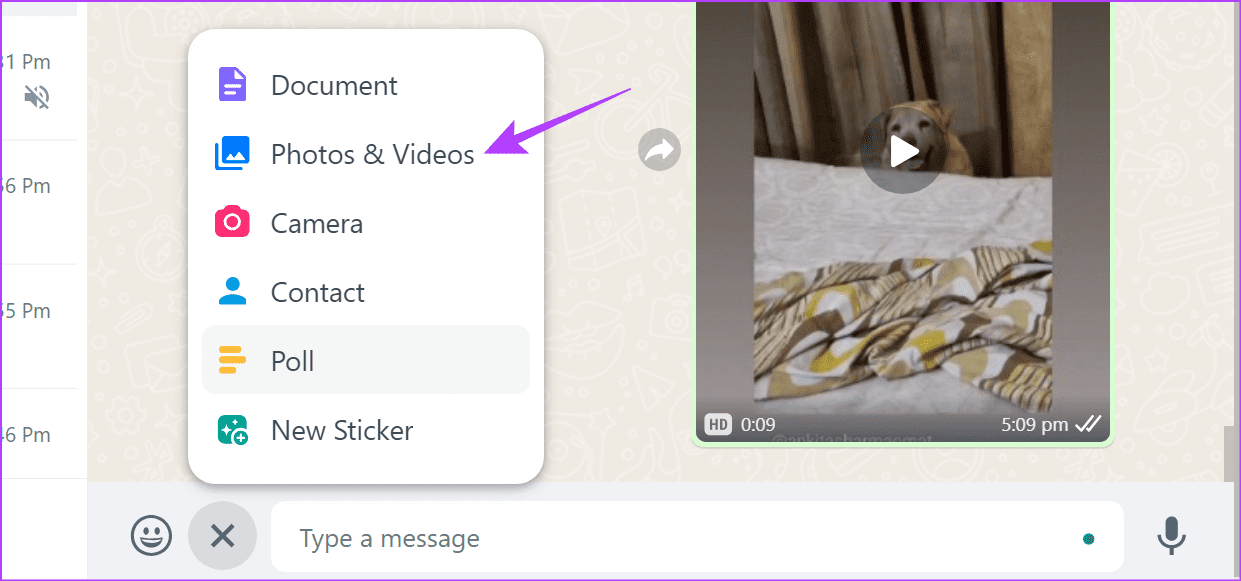
Schritt 5: Klicken Sie auf das entsprechende Foto und wählen Sie Öffnen.
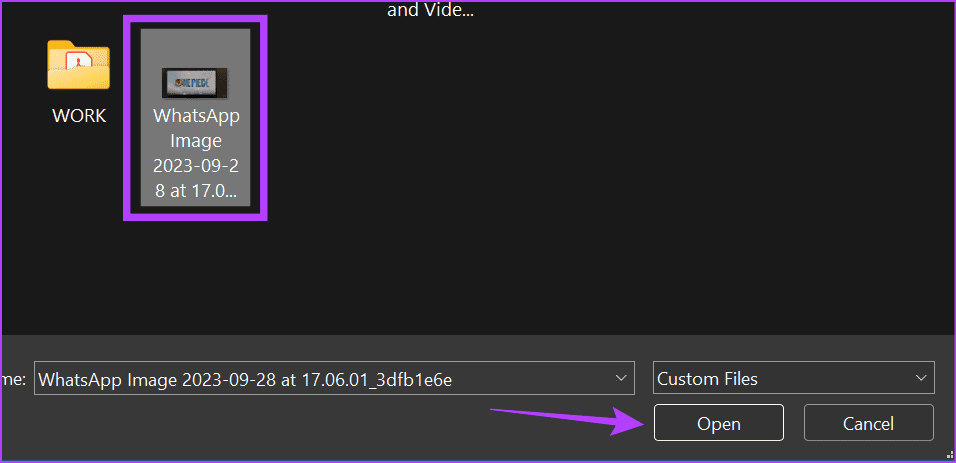
Schritt 6: Klicken Sie oben auf HD und wählen Sie HD-Qualität.
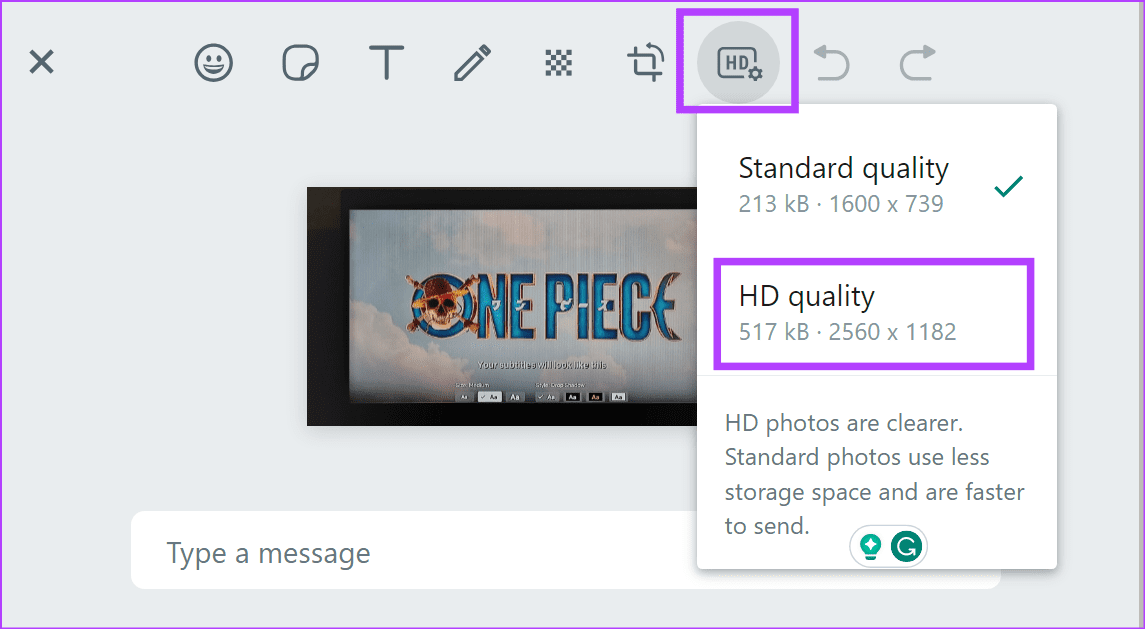
Schritt 7: Klicken Sie dann auf Senden.
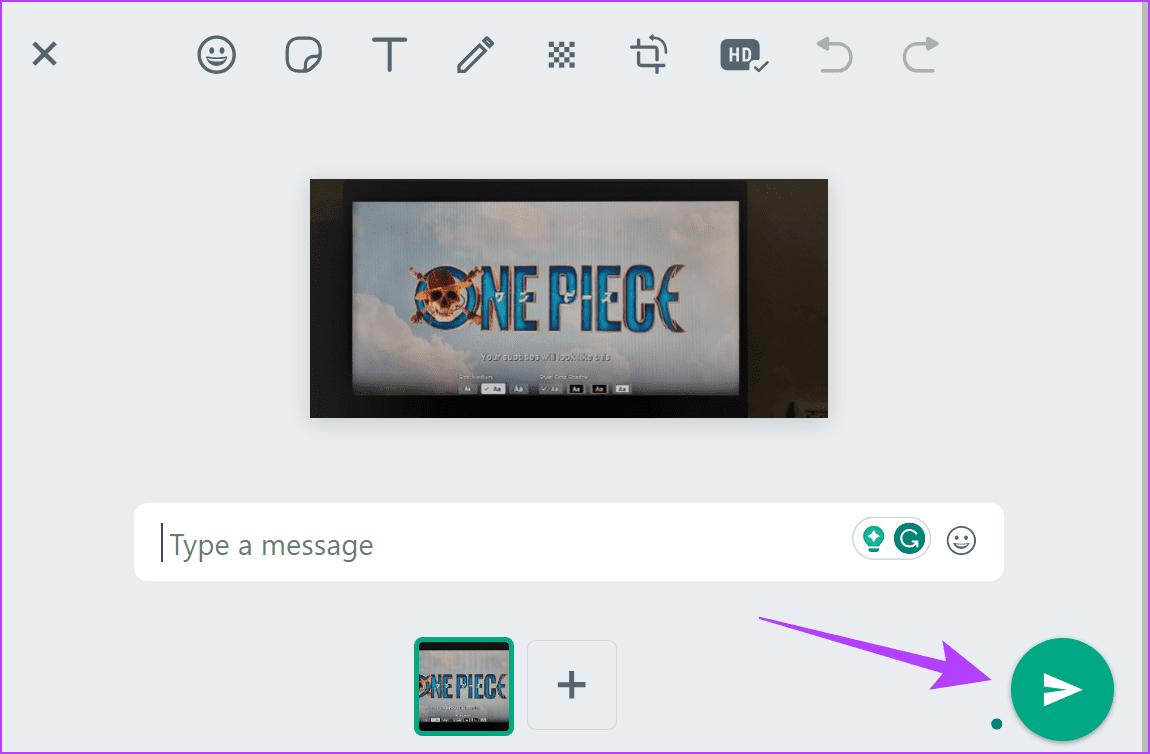
Dadurch wird das Foto in HD-Qualität auf WhatsApp gesendet.
So finden und speichern Sie HD-Fotos und -Videos auf WhatsApp
Es kann vorkommen, dass Sie WhatsApp daran gehindert haben, Fotos oder Videos automatisch auf Ihrem Gerät zu speichern. In diesem Fall können Sie sie über die Menüoptionen von WhatsApp separat speichern, ähnlich wie Sie normale Fotos speichern. Bevor Sie jedoch fortfahren, vergewissern Sie sich, dass es sich bei dem Video oder Foto, das Sie speichern, tatsächlich um HD handelt. Hier erfahren Sie, wie es geht.
Auf Android
Schritt 1: Öffnen Sie die WhatsApp-Android-App.
Schritt 2: Tippen Sie hier auf den entsprechenden Kontakt.
Schritt 3: Vergewissern Sie sich dann, dass auf dem Foto oder Video ein HD-Symbol sichtbar ist.
Schritt 4: Wenn Sie fertig sind, tippen Sie auf das Foto oder Video.
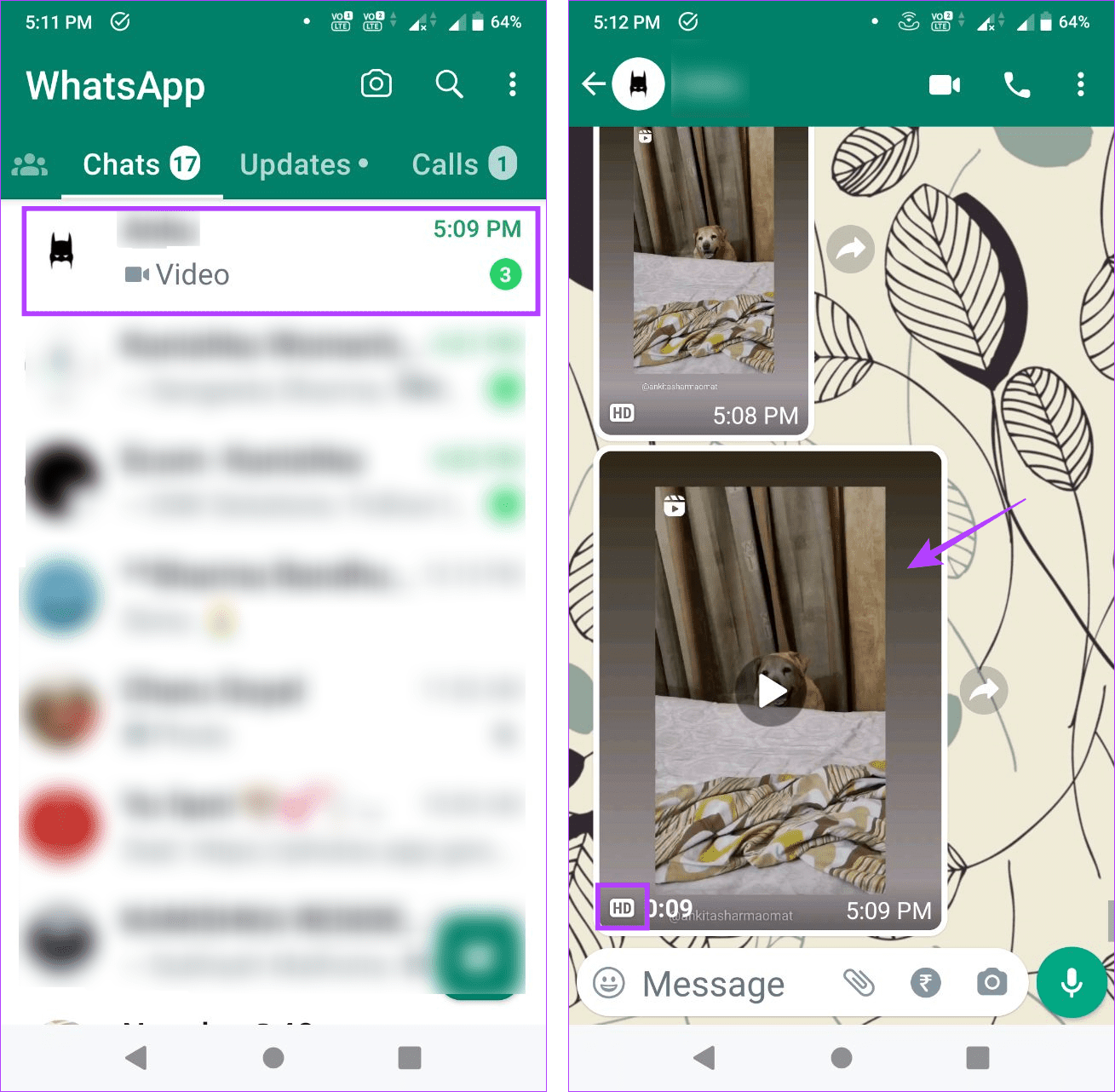
Schritt 5: Tippen Sie in der oberen rechten Ecke auf das Dreipunktsymbol.
Schritt 6: Tippen Sie in den Menüoptionen auf Speichern.
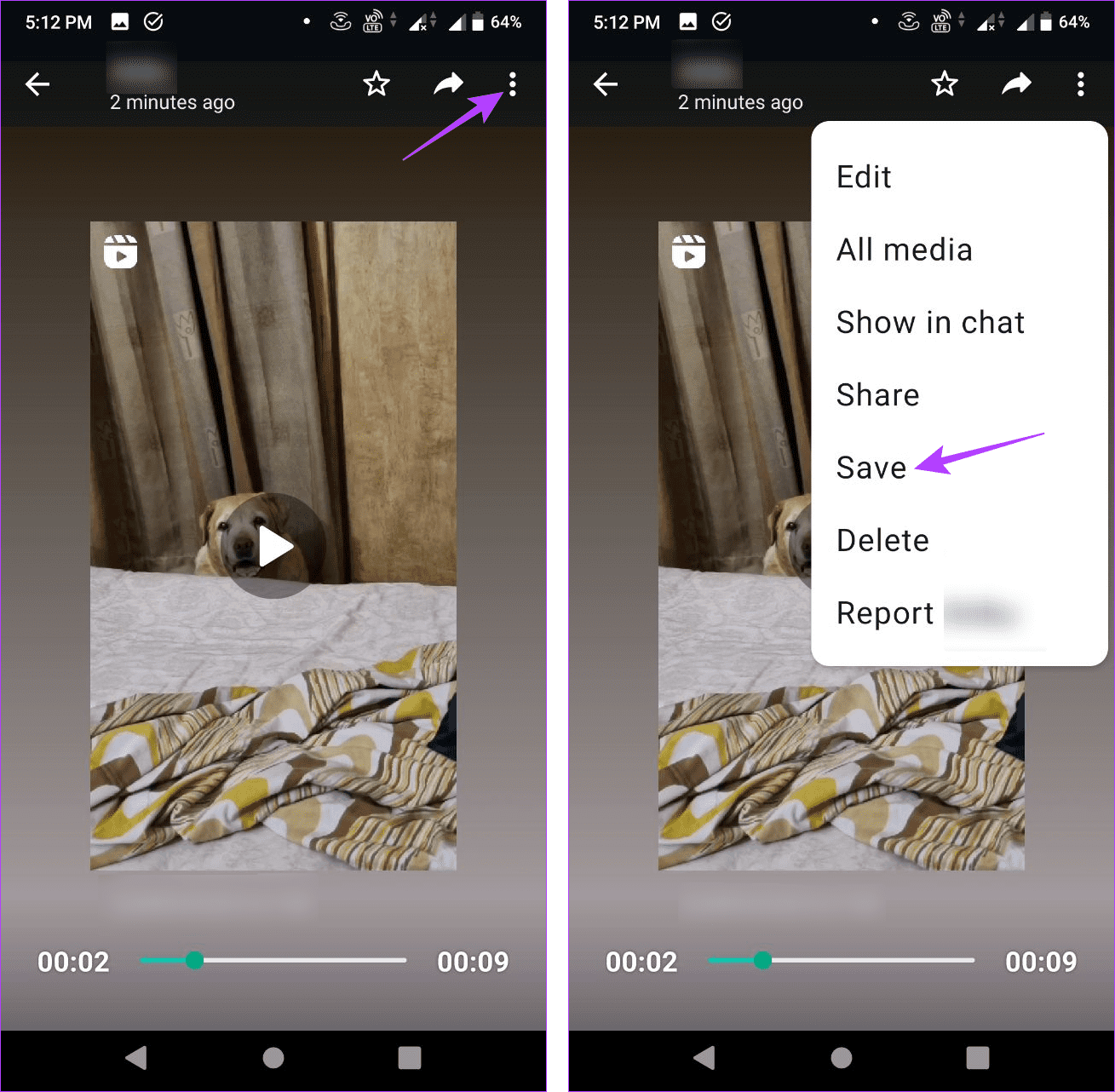
Auf dem iPhone
Schritt 1: Tippen Sie in der WhatsApp iOS-App auf den entsprechenden Kontakt.
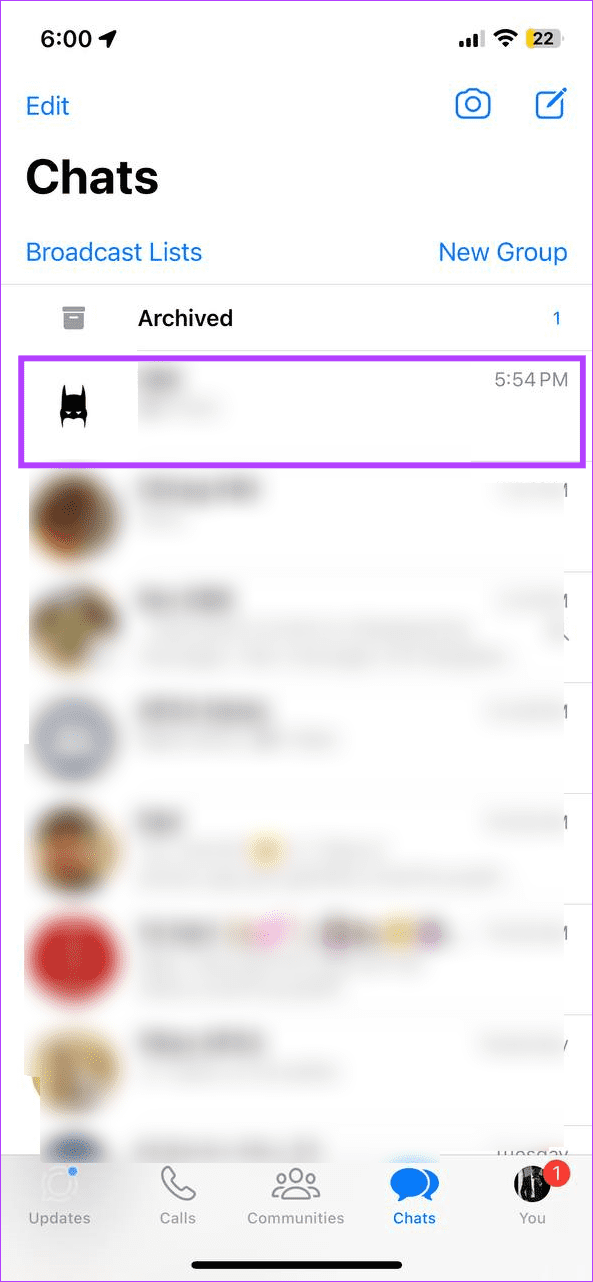
Schritt 2: Gehen Sie nun zu dem Foto oder Video mit dem HD-Symbol und drücken Sie lange darauf.
Schritt 3: Tippen Sie in den Optionen auf Speichern.
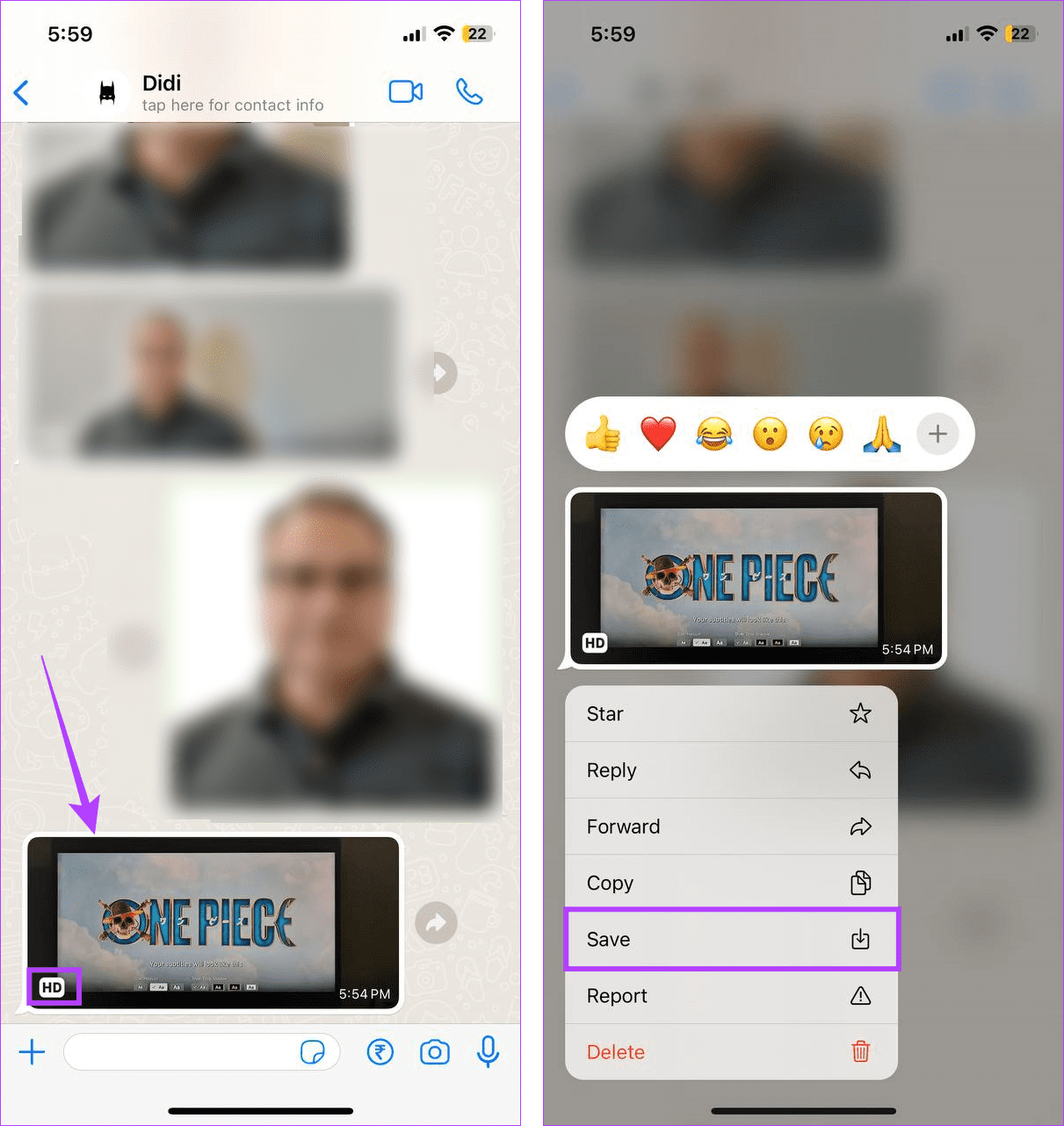
Auf WhatsApp Web
Schritt 1: Öffnen Sie WhatsApp Web in einem beliebigen Webbrowser.
Öffnen Sie WhatsApp Web
Schritt 2: Gehen Sie zum entsprechenden Kontakt und suchen Sie nach dem Medium mit dem HD-Symbol.
Schritt 3: Klicken Sie auf das ausgewählte Medium.
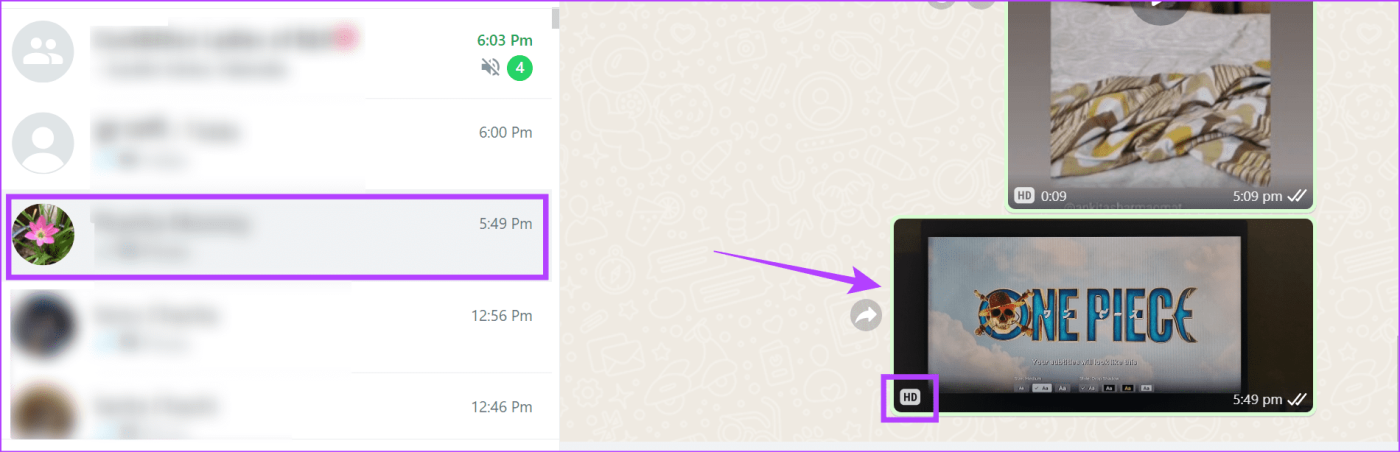
Schritt 4: Klicken Sie in den Menüoptionen auf das Download-Symbol.
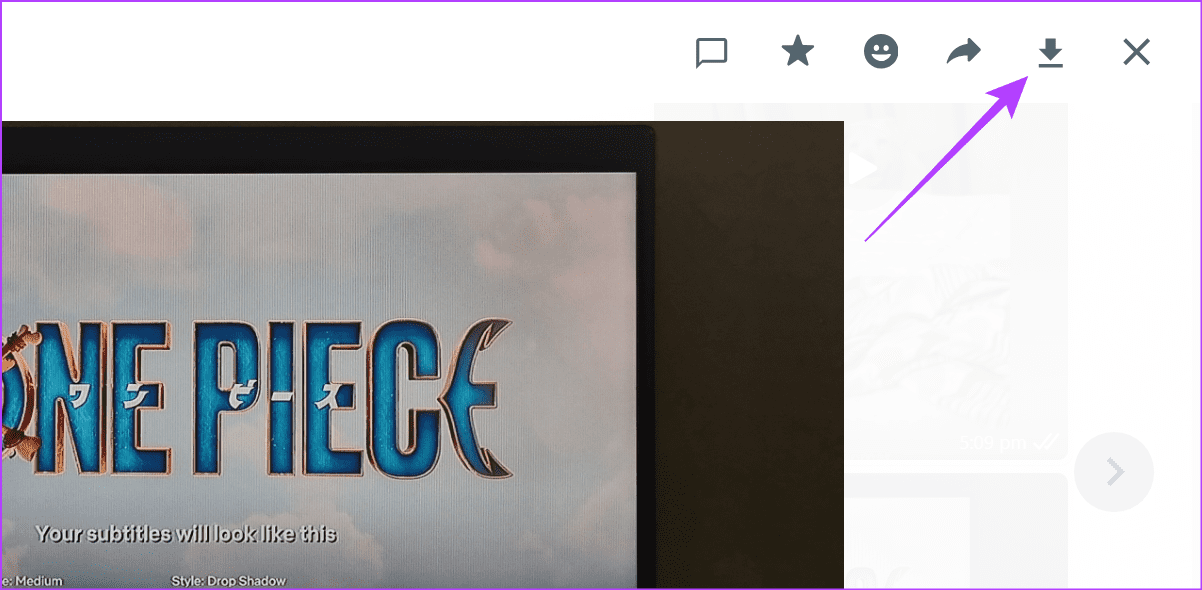
Dadurch wird das Foto oder Video sofort ohne Qualitätsverlust im Speicher Ihres Geräts gespeichert. Bitte beachten Sie, dass die Mediendatei im angegebenen Ordner auf Ihrem Desktop gespeichert wird.
FAQs zum Senden hochwertiger Bilder auf WhatsApp
1. Was ist die maximale Auflösung für HD-Fotos und -Videos auf WhatsApp?
Wenn Sie HD-Medien mit der mobilen WhatsApp-App versenden möchten, erhalten Sie HD-Qualität bis zu 3024×4032 oder 4032×3024 für Fotos und 1280×720 oder 720×1280 für Videos. Auf WhatsApp Web erhalten Sie jedoch möglicherweise eine etwas niedrigere Auflösungsoption.
2. Kann man auf WhatsApp festlegen, dass alle Fotos und Videos standardmäßig in HD angezeigt werden?
Nein, Sie müssen die Fotoqualität manuell auswählen, wenn Sie HD-Fotos und -Videos auf WhatsApp senden. Derzeit gibt es keine Option, es dauerhaft zu aktivieren.
Senden Sie HD-Fotos und -Videos
Von Vorteil ist die Möglichkeit, hochwertige Bilder auf WhatsApp zu versenden. Wir hoffen, dass Ihnen dieser Artikel dabei geholfen hat, den Prozess des Sendens von HD-Fotos und -Videos auf WhatsApp besser zu verstehen. Sie können auch unsere Erklärung zum Versenden von Bildern in Originalgröße auf WhatsApp lesen .

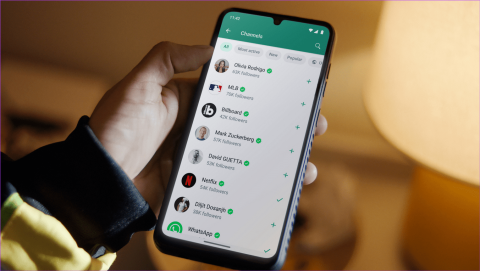
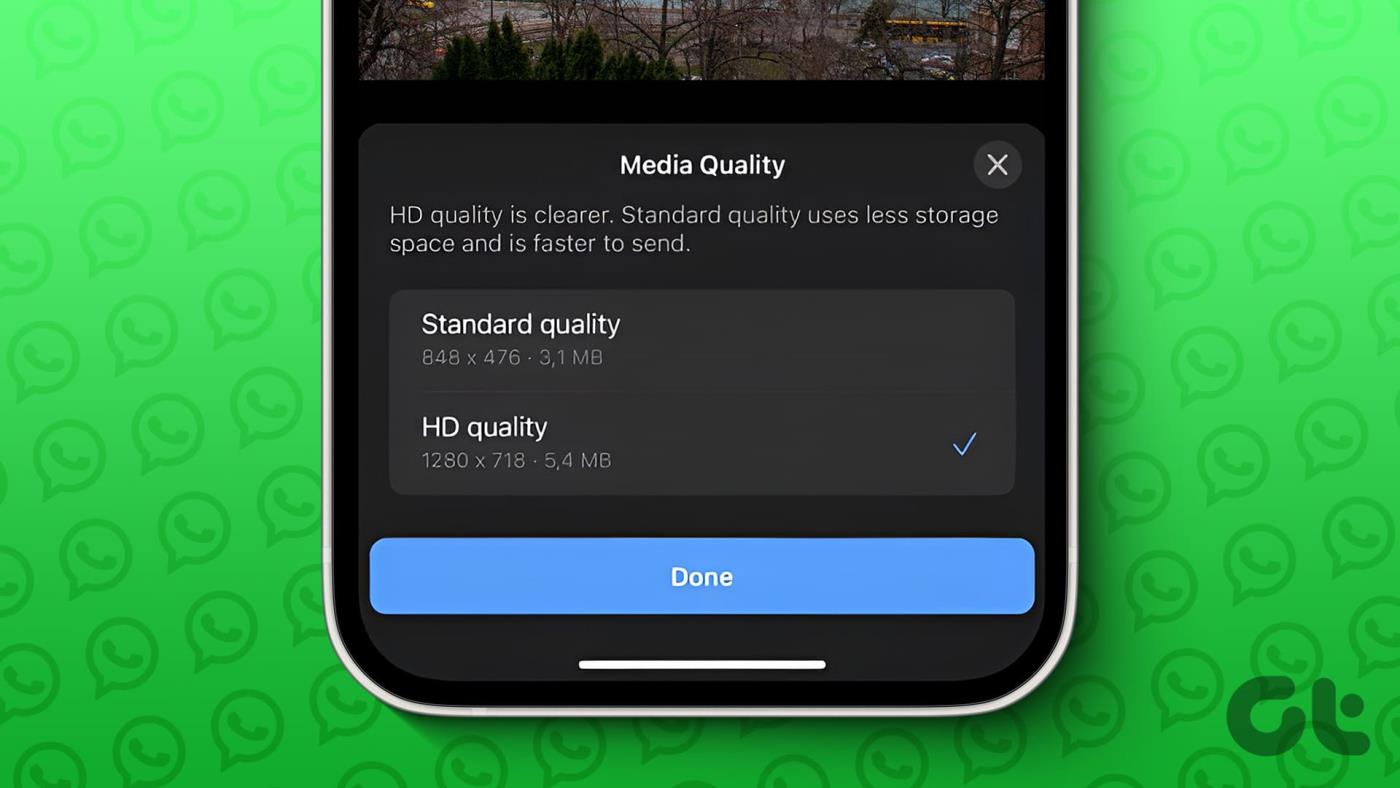
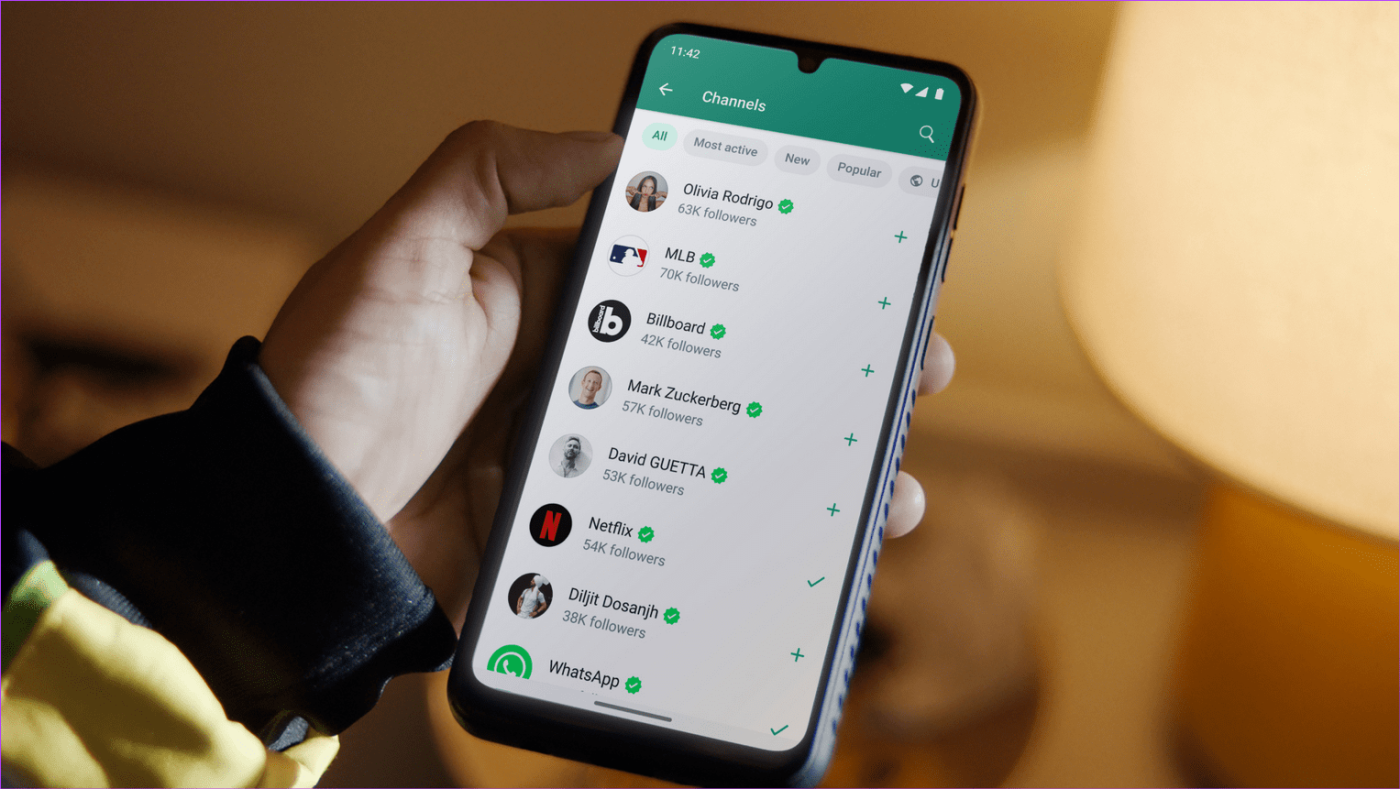
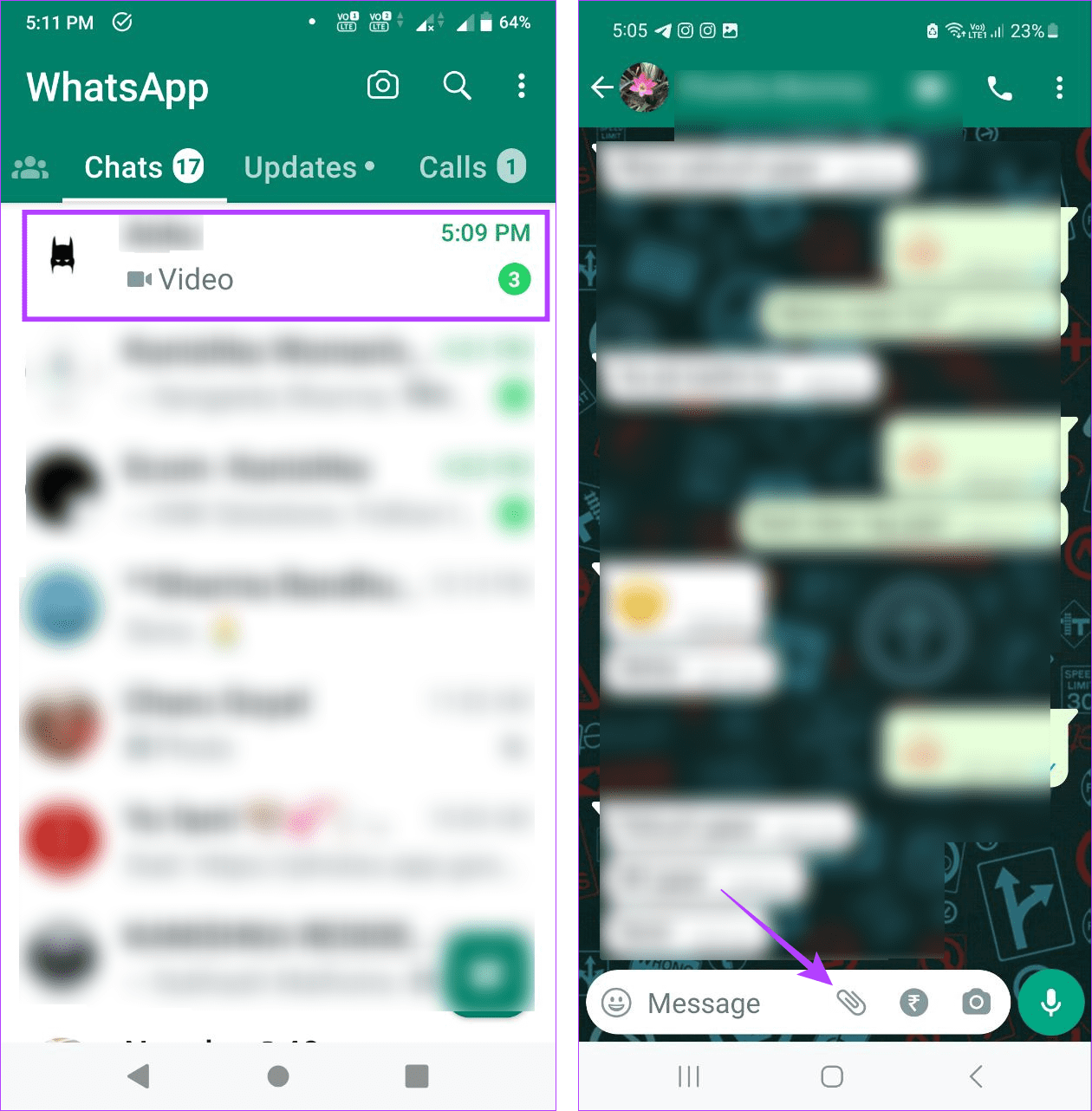
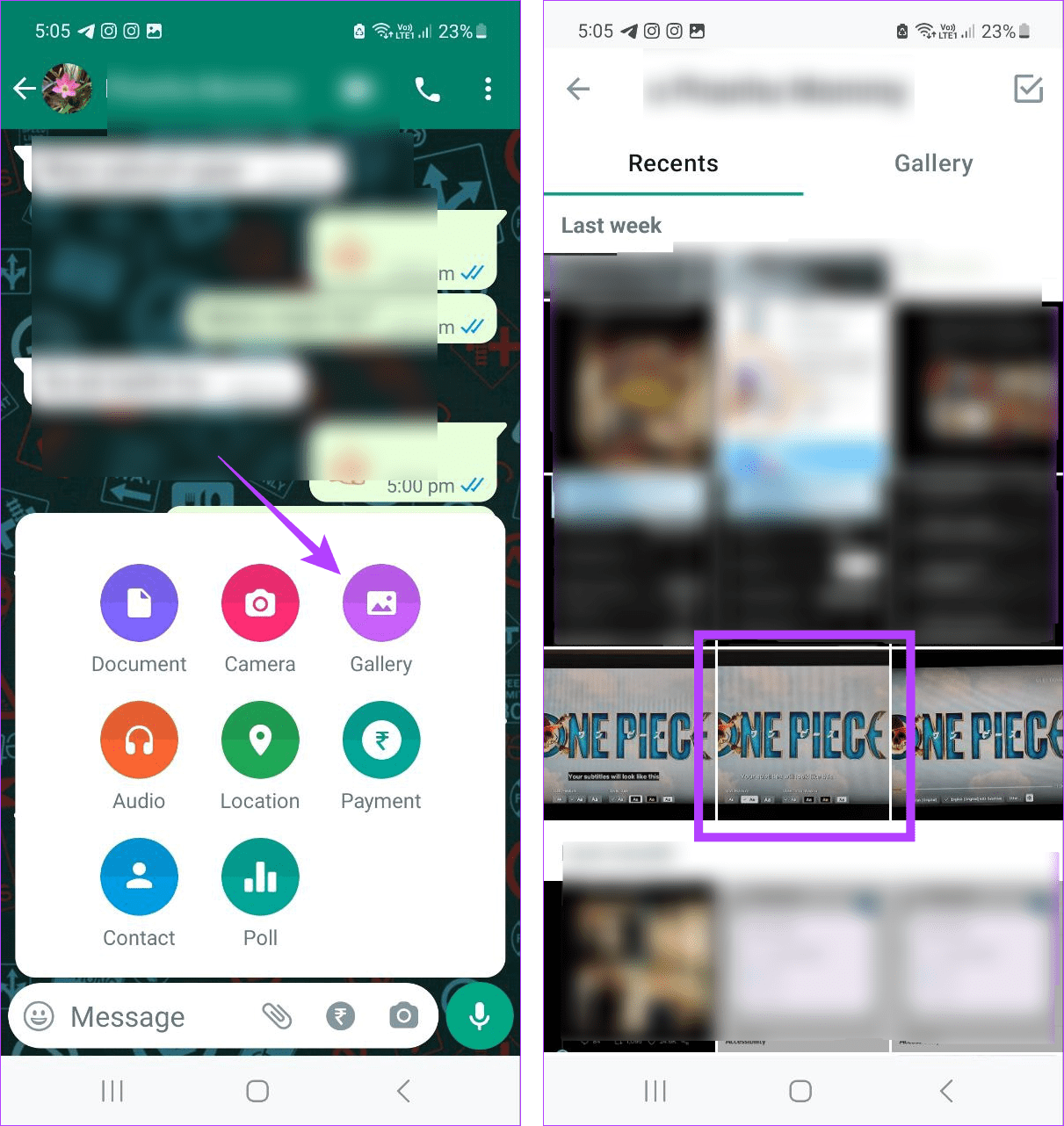
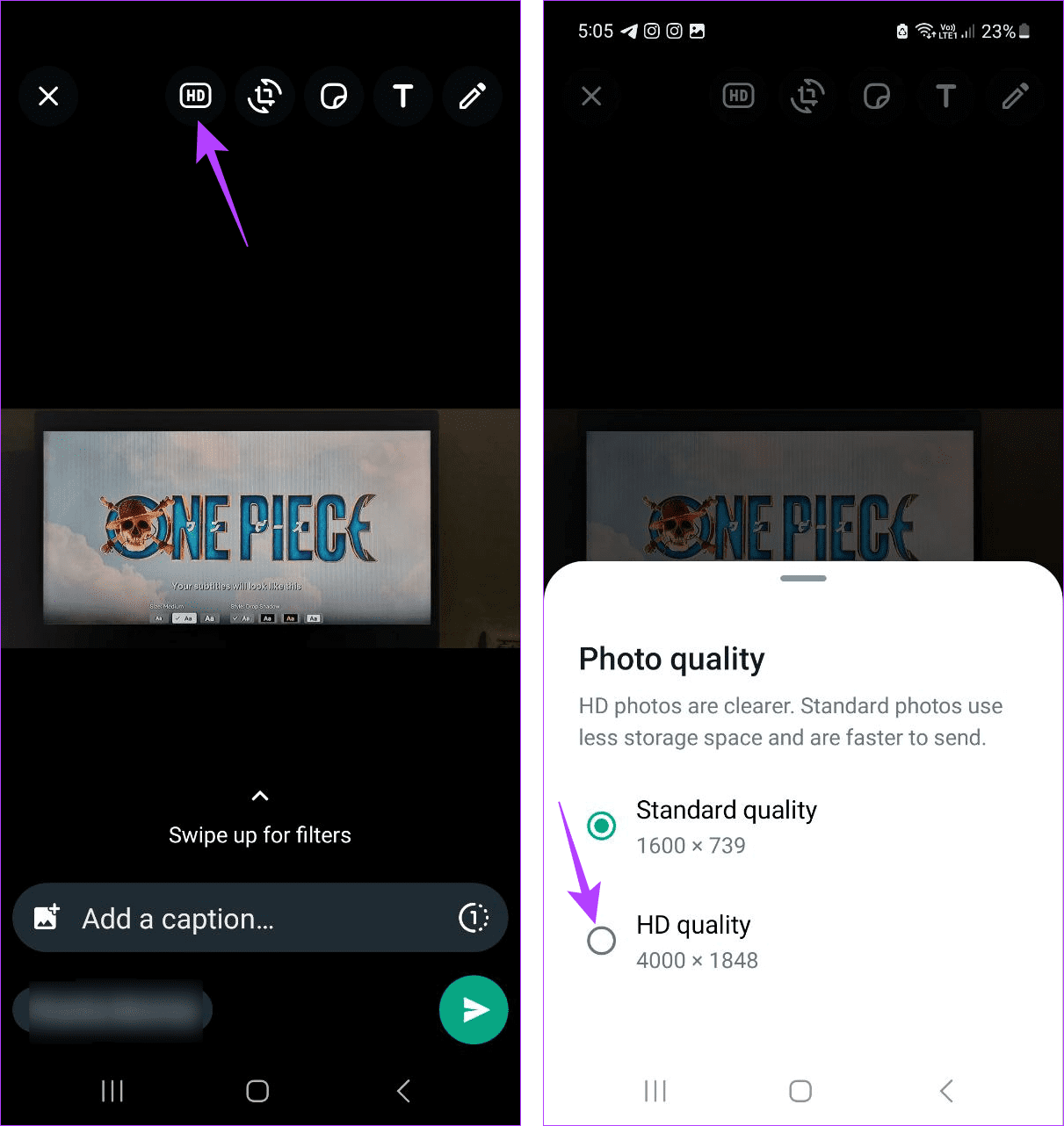
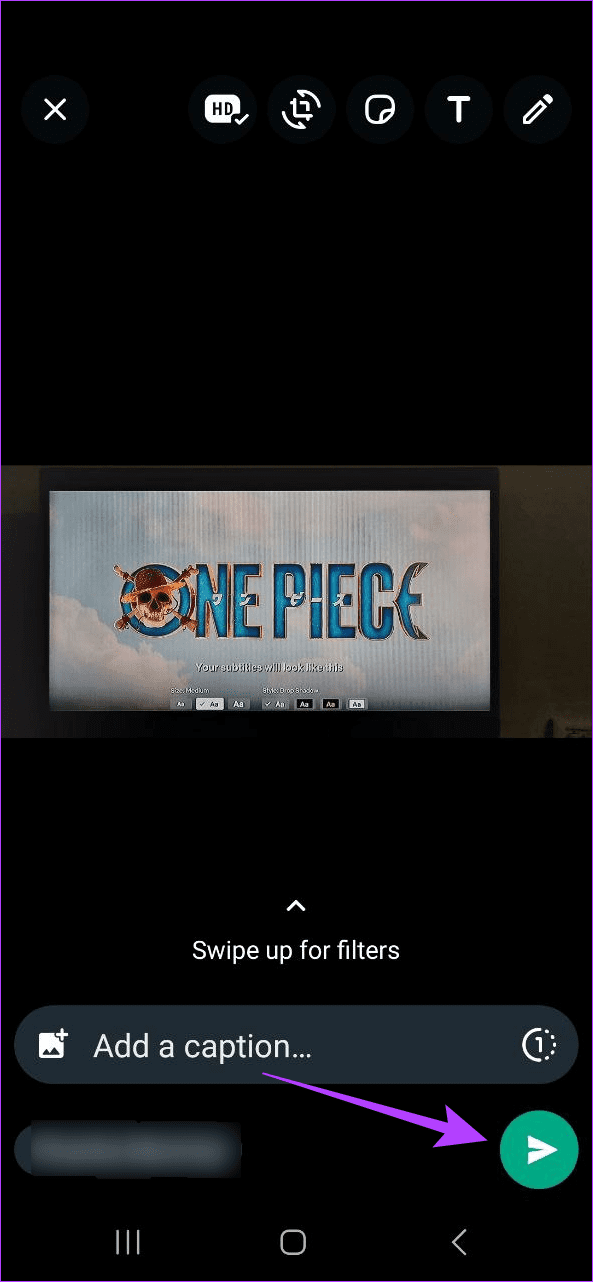

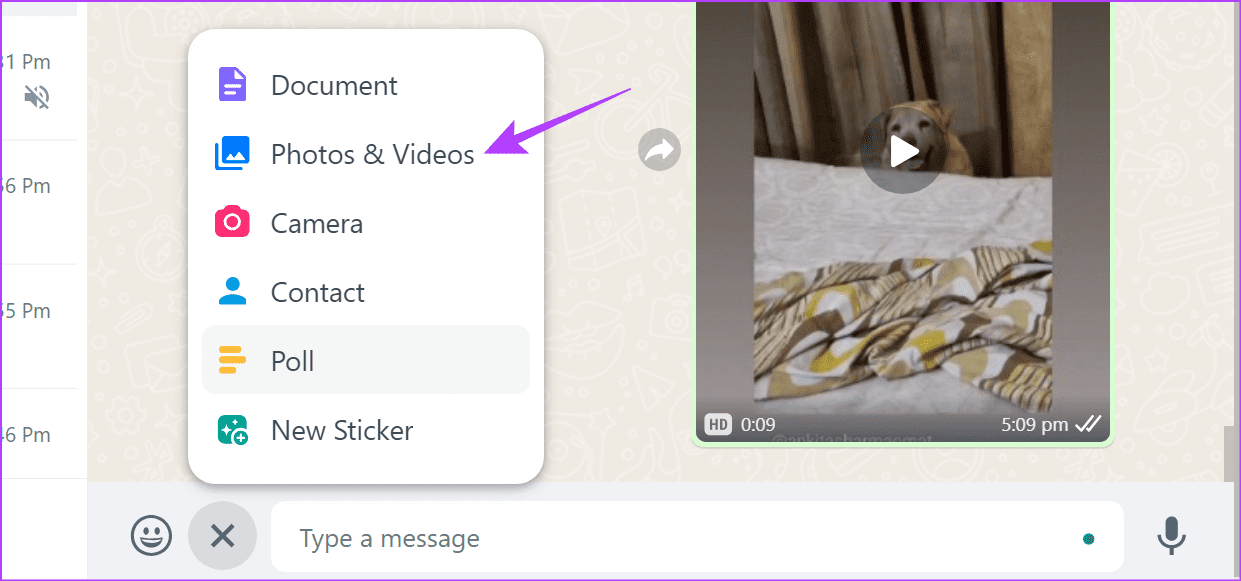
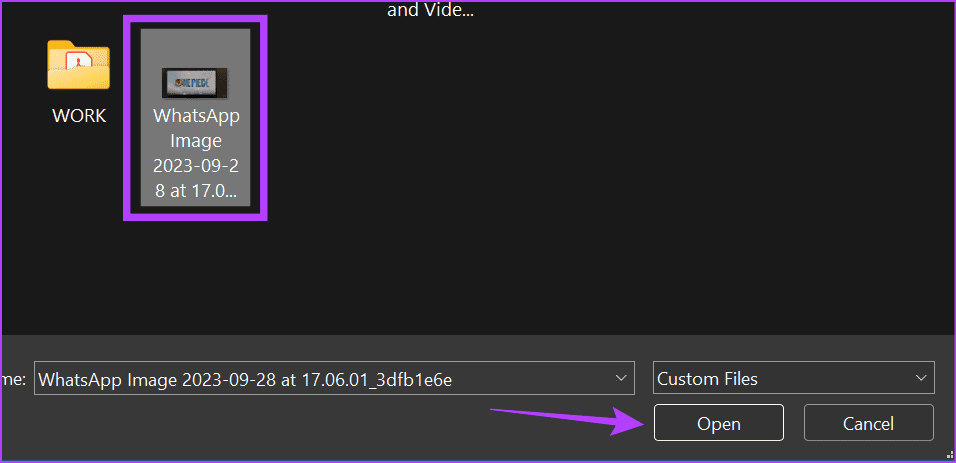
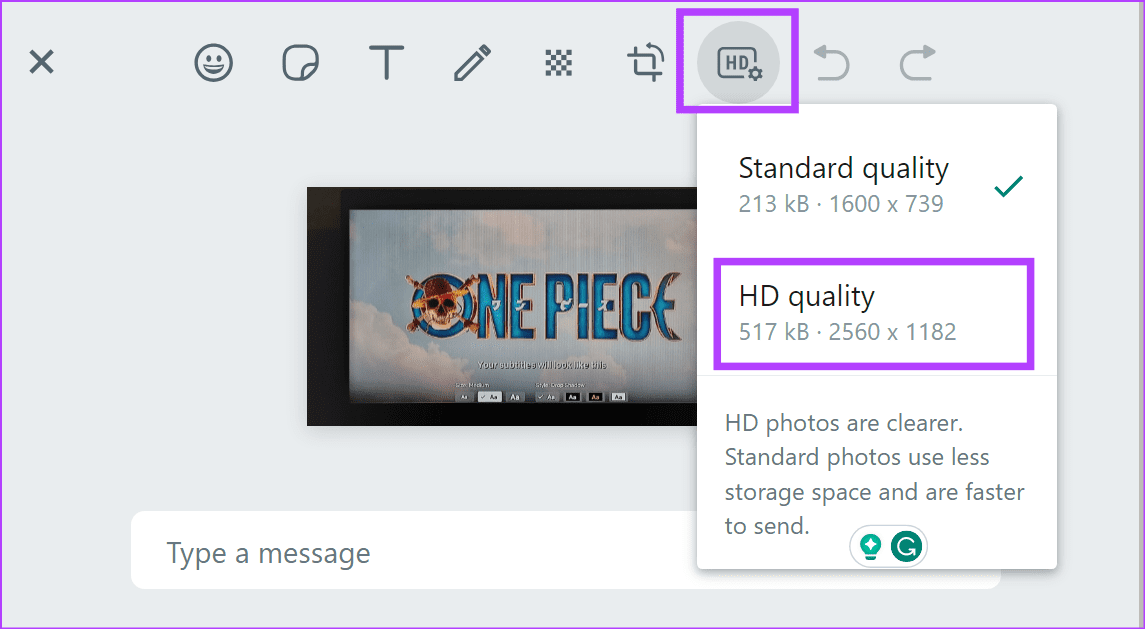
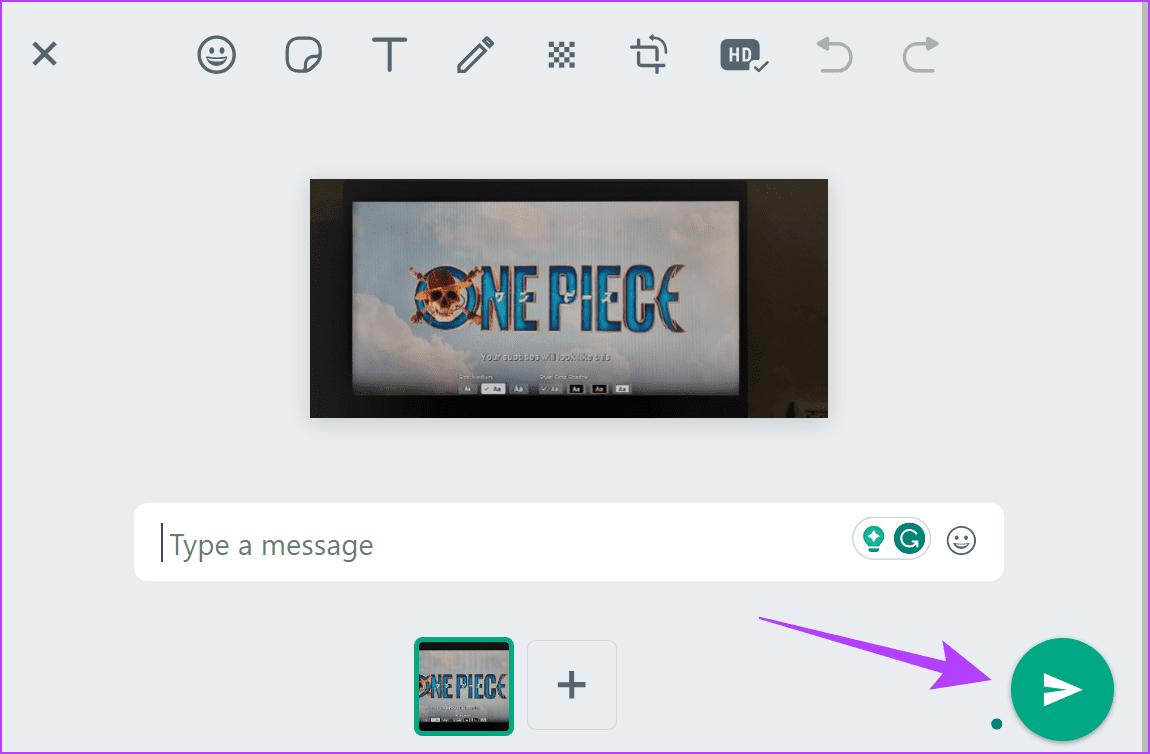
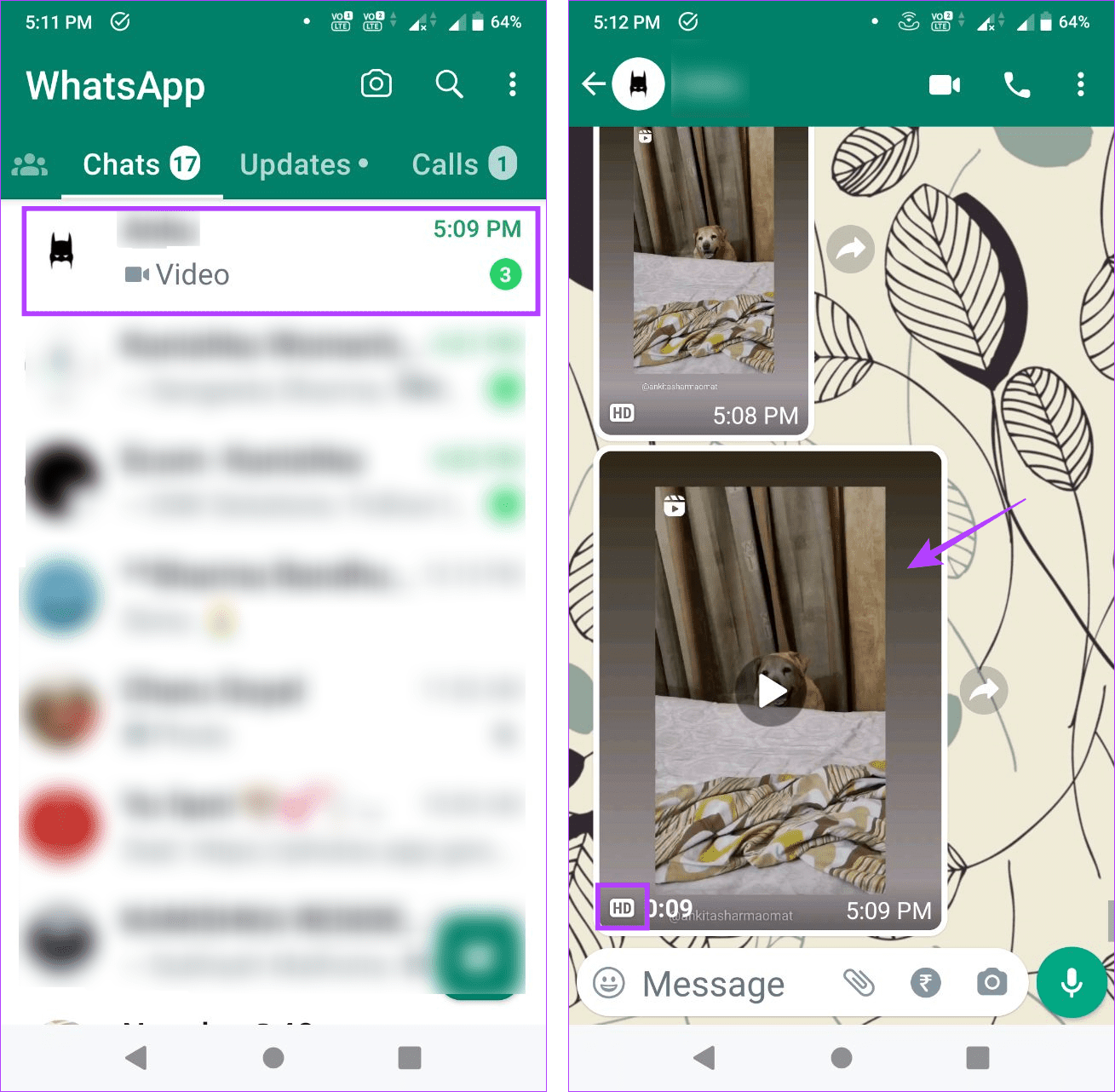
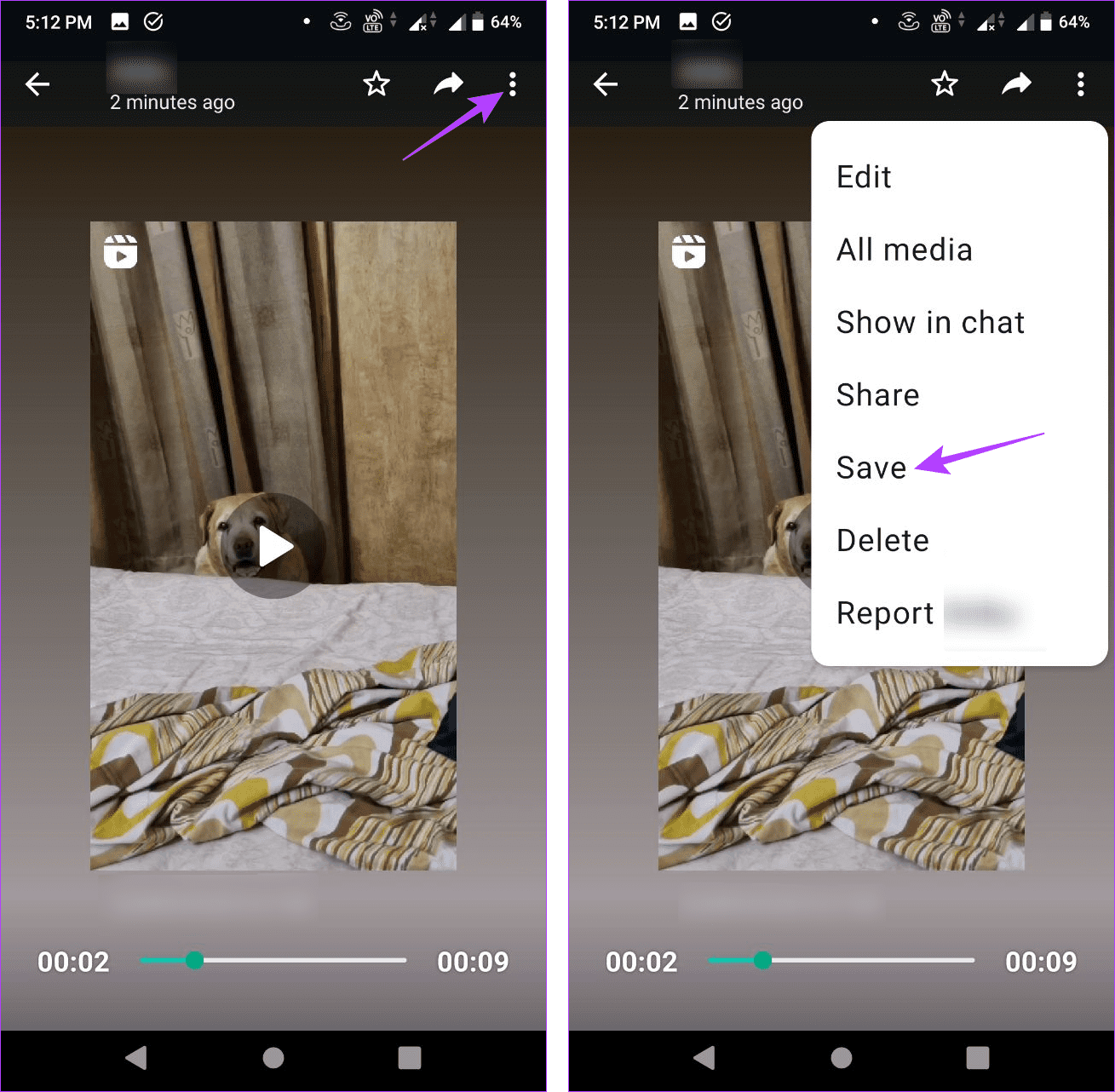
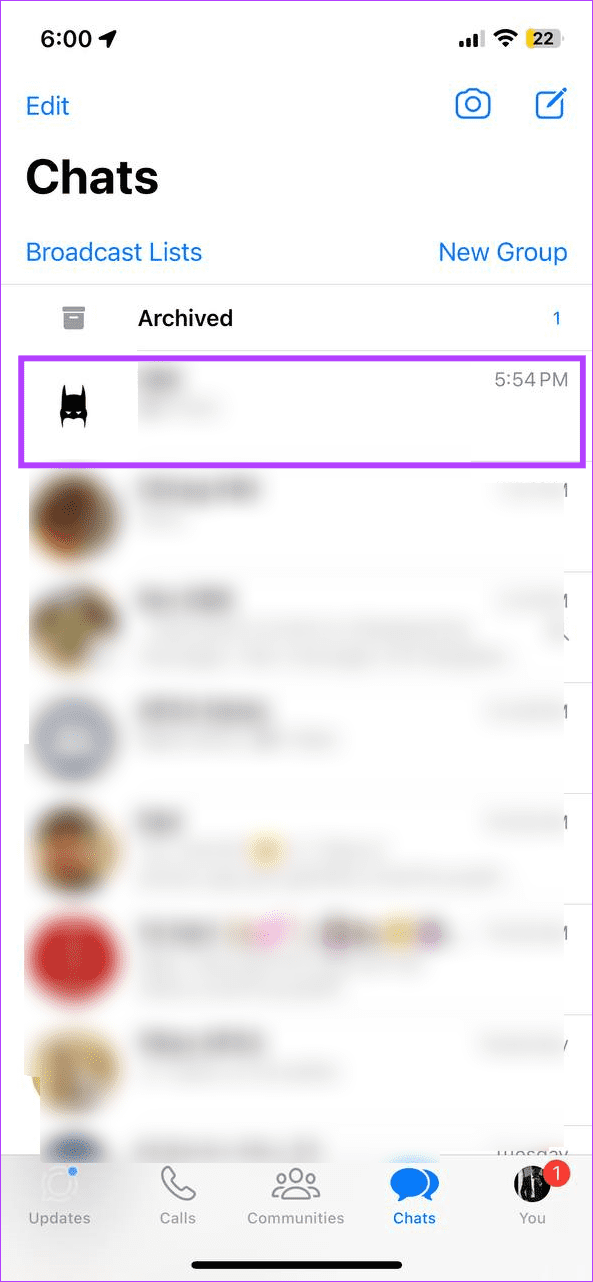
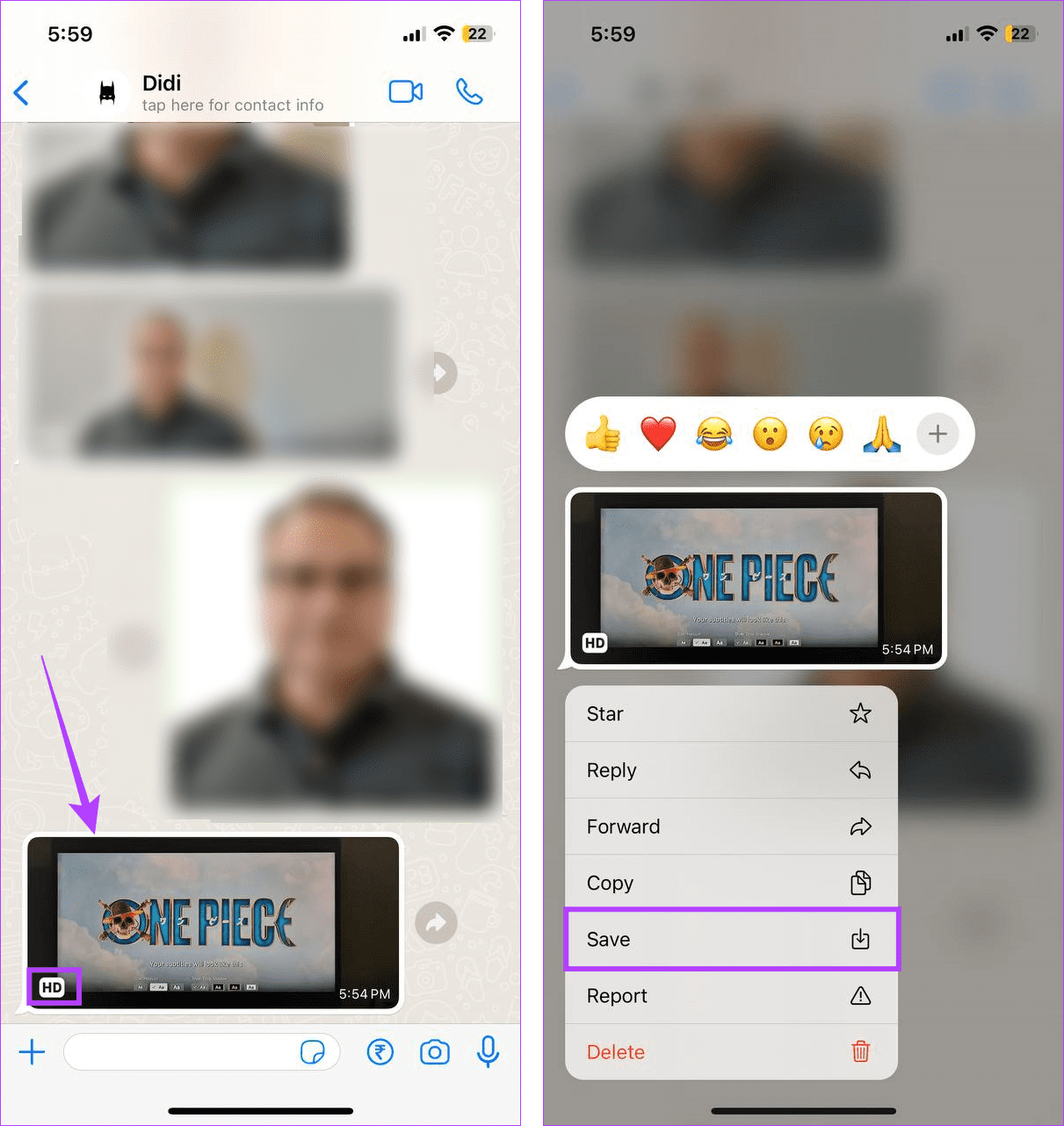
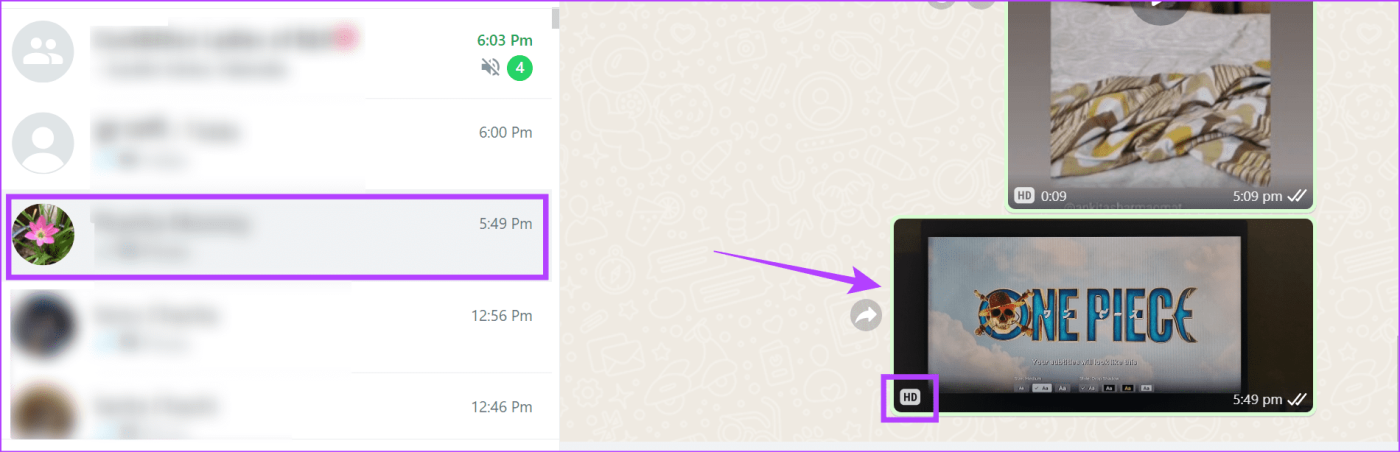
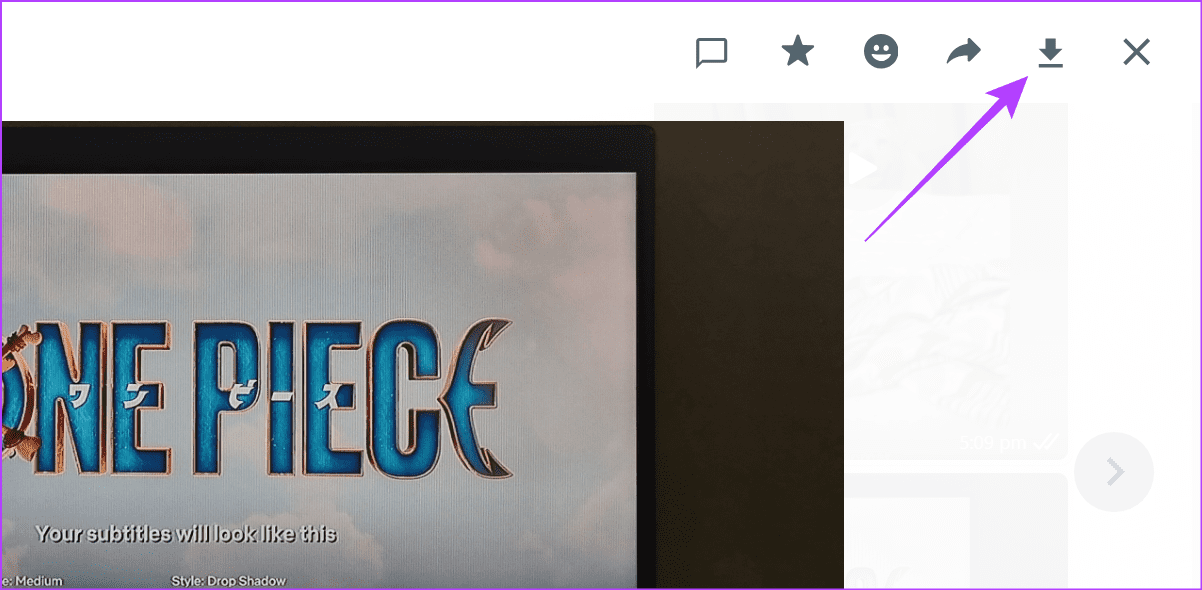


![So deaktivieren Sie Benachrichtigungen in Microsoft Teams [AIO] So deaktivieren Sie Benachrichtigungen in Microsoft Teams [AIO]](https://cloudo3.com/resources8/images31/image-2249-0105182830838.png)





![Bedingte Formatierung basierend auf einer anderen Zelle [Google Tabellen] Bedingte Formatierung basierend auf einer anderen Zelle [Google Tabellen]](https://cloudo3.com/resources3/images10/image-235-1009001311315.jpg)